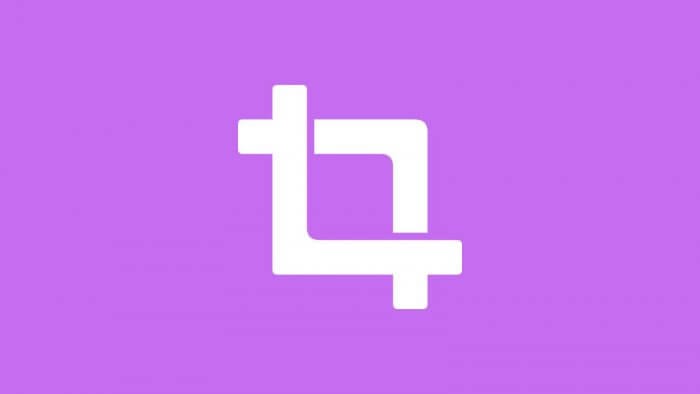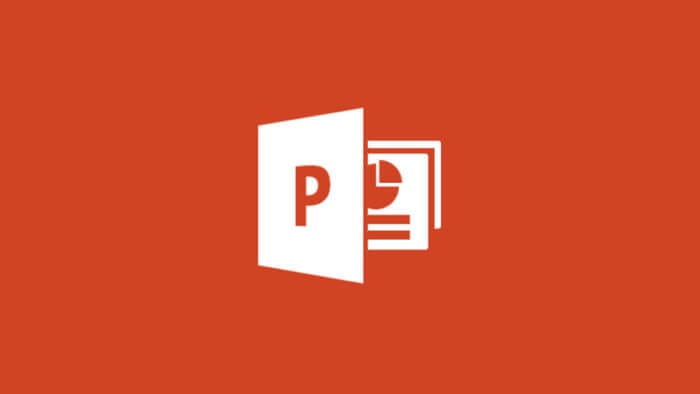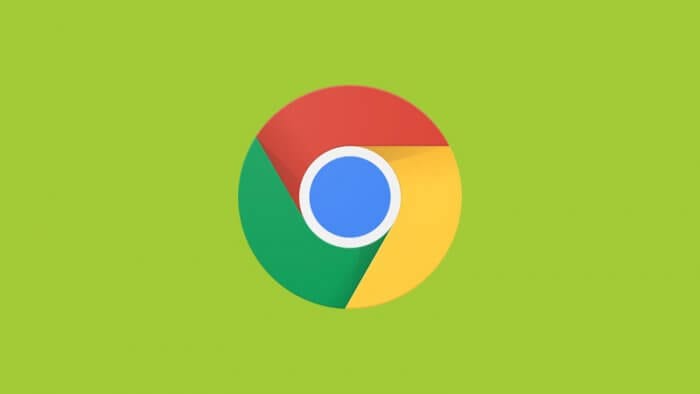Sistem operasi Windows sudah mendukung fungsi screenshot yang bervariasi, bahkan tanpa harus menginstal software tambahan. Akan tetapi, untuk mengambil tangkapan layar sebuah halaman web atau dokumen secara utuh, diperlukan aplikasi khusus agar prosesnya lebih mudah.
Screenshot dengan format panjang sering menjadi pilihan agar tidak ada konten yang terpotong. Berikut ini setidaknya ada dua cara untuk mengambil screenshot panjang di perangkat komputer kamu.
#1 Cara screenshot panjang untuk web dan dokumen menggunakan PicPick
PicPick adalah software editing gratis untuk mengambil tangkapan layar untuk beragam skenario, salah satunya adalah Scrolling Window. Software ini sangat direkomendasikan apabila kamu sering membuat screenshot di komputer.
1. Download PicPick versi gratis di sini.
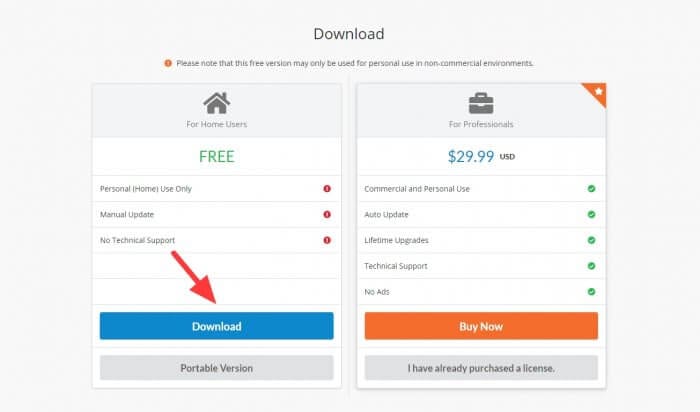
2. Jalankan programnya, lalu pilih Scrolling Window.
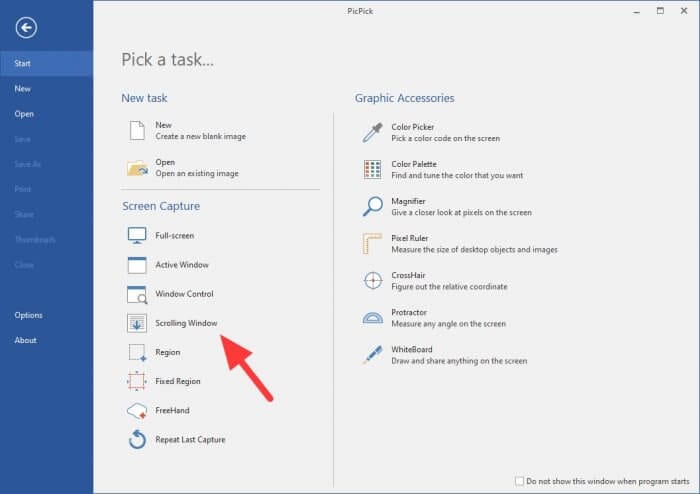
3. Pilih area yang ingin diambil screenshot. Misal jendela browser.
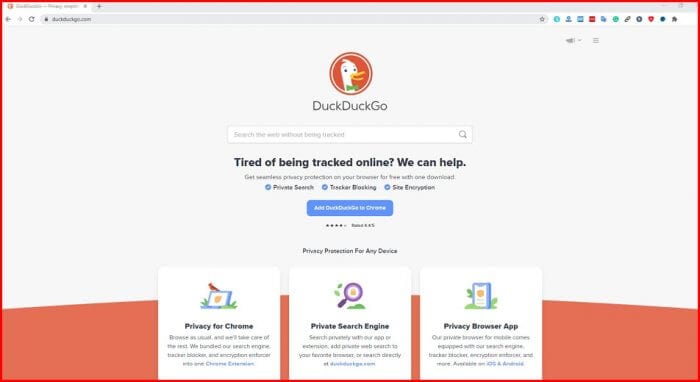
4. Klik pada area tersebut lalu tunggu hingga prosesnya selesai.
PicPick akan perlahan menggeser halaman hingga habis. Jangan melakukan hal apapun ketika proses screenshot sedang berjalan. Pastikan juga kamu tidak memindahkan kursor mouse ke jendela program lain.
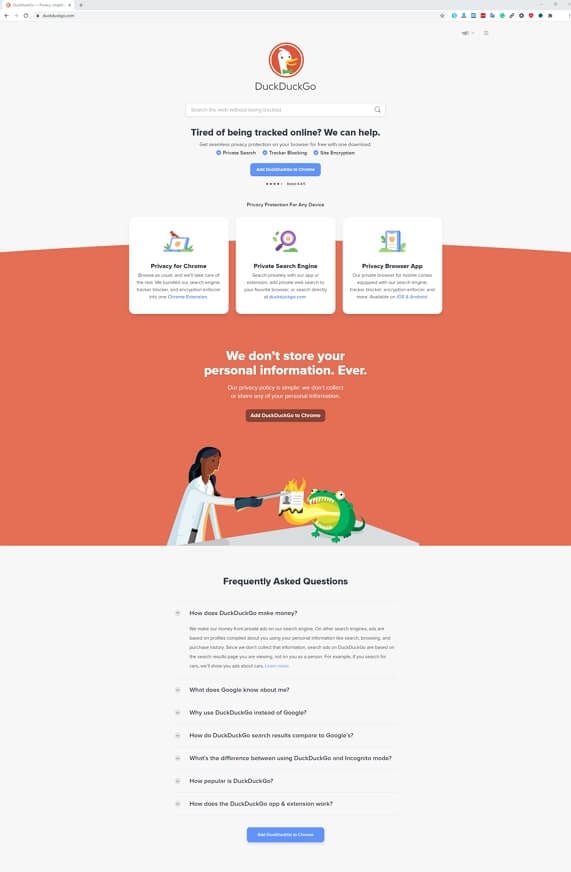
5. Setelah selesai, PicPick akan menampilkan jendela editor dimana kamu dapat mengedit atau langsung menyimpan hasil screenshot.
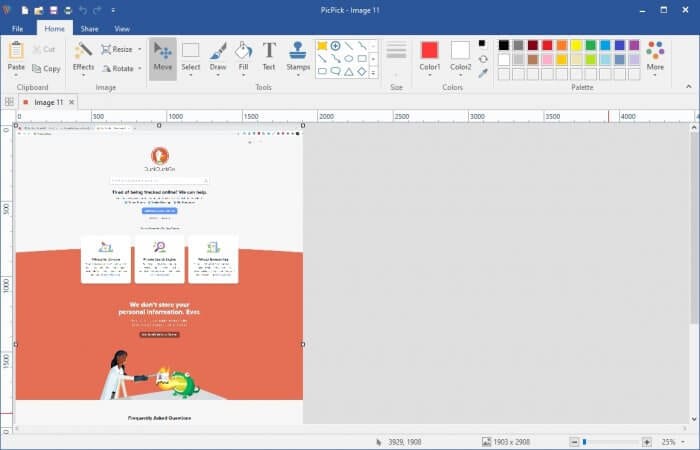
Fungsi Scrolling Window PicPick dapat digunakan di hampir semua jendela yang bisa di-scroll. Apabila ingin menghentikan screenshot di tengah jalan, cukup tekan tombol Esc di keyboard.
#2 Cara screenshot halaman web menggunakan ekstensi browser
Khusus untuk browser, terdapat berbagai ekstensi untuk membuat screenshot web panjang. Namun satu ekstensi yang saya rekomendasikan adalah ScreenShot Capture & Editor Tool yang dapat diinstal untuk Chrome, Edge, Brave, dan browser berbasis Chromium lainnya.
(Pakai Firefox? Gunakan add-on Full Web Page Screenshots)
1. Pasang ScreenShot Capture & Editor Tool lewat halaman ini.
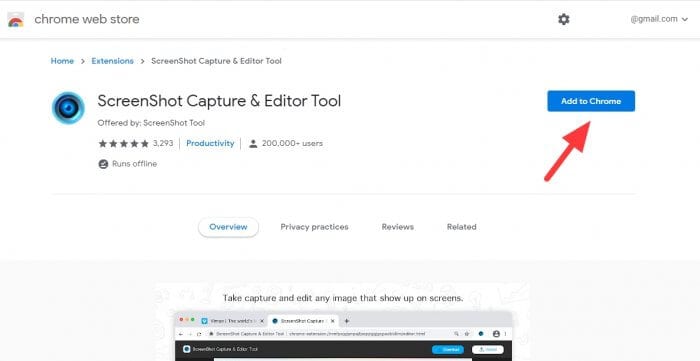
2. Buka halaman web yang ingin discreenshot, kemudian klik ikon ekstensi tersebut di sebelah kanan atas.
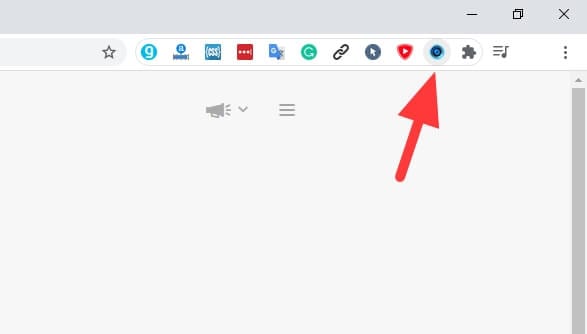
3. Setelah selesai, jendela baru akan terbuka, berisi fungsi editor serta opsi untuk menyimpan gambar di komputer melalui tombol “Download”.
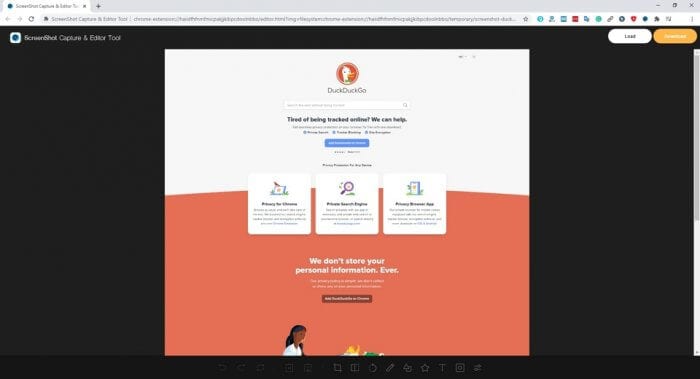
Kelebihan metode ini ialah kecepatannya yang jauh melampaui ketika menggunakan PicPick — cocok untuk mengambil gambar web yang sangat panjang. Namun ia terbatas untuk halaman web saja, tidak bisa screenshot panjang pada program lain.